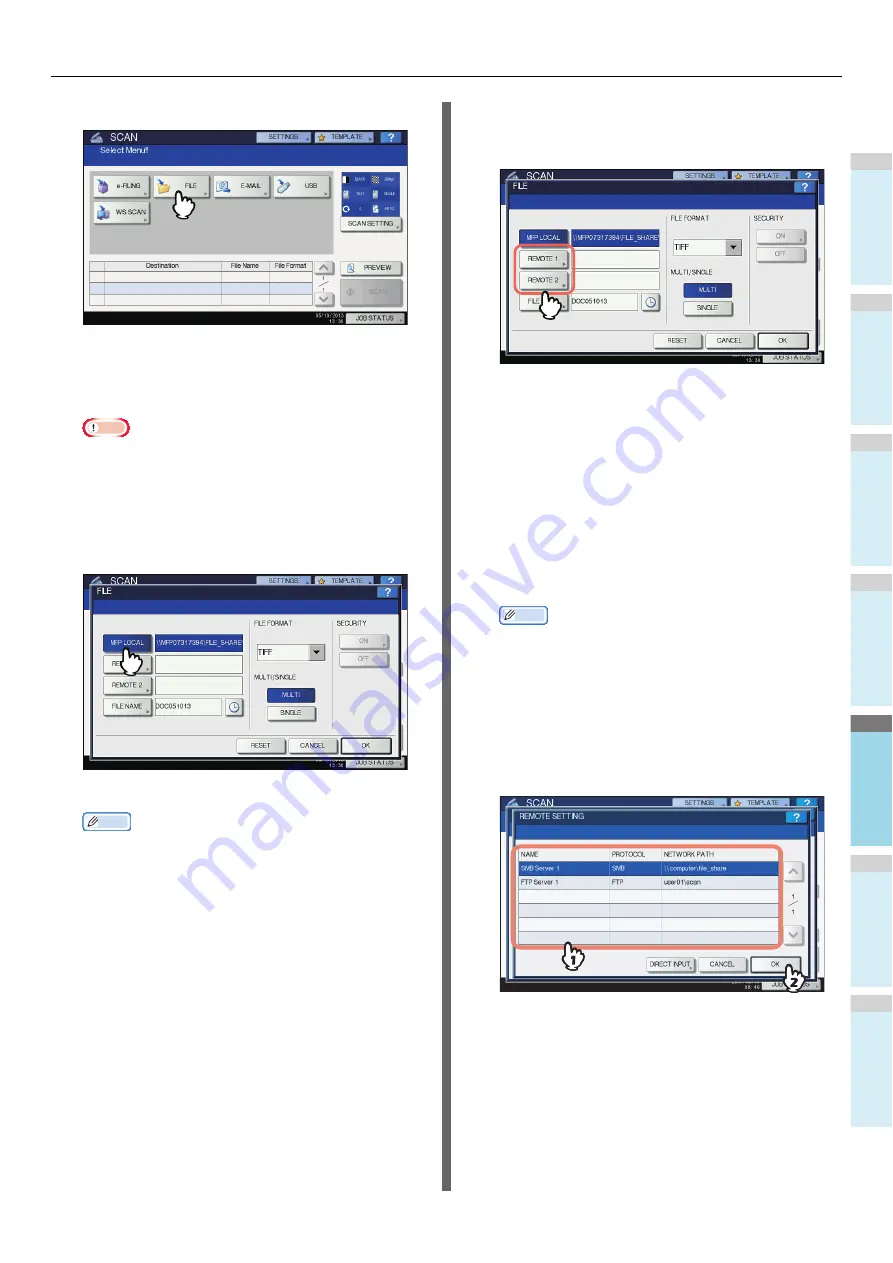
FUNCIONAMIENTO BÁSICO
- 83 -
1
2
3
4
5
6
3
Pulse [ARCHIVO(FILE)].
• Para almacenar los datos escaneados en la carpeta
compartida del equipo, vaya al paso 4.
• Para almacenar los datos escaneados en una carpeta
de red, continúe en el paso 5.
Nota
• Para almacenar los datos en una carpeta de red es
necesario que el administrador ajuste la configuración
del equipo. Para obtener información, consulte la
Guía
de TopAccess
.
4
Asegúrese de que [MFP LOCAL] está
seleccionado y resaltado.
Vaya al paso 9.
Memo
• Si el administrador ha habilitado la opción de guardar
datos en una carpeta de red, puede seleccionar dos
destinos de archivo entre [MFP LOCAL], [REMOTO
1(REMOTE 1)] y [REMOTO 2(REMOTE 2)]. Si
selecciona [MFP LOCAL], puede especificar una
carpeta de red (REMOTO 1 o 2) como destino remoto.
Para configurar una carpeta de red como destino
remoto, vaya al paso 5.
5
Para almacenar los datos escaneados en
una carpeta de red, pulse [REMOTO
1(REMOTE 1)] o [REMOTO 2(REMOTE 2)].
• Si el administrador ha configurado el destino remoto
seleccionado (REMOTO 1 o 2) de modo que se pueda
especificar la carpeta de red que se desee, aparecerá
la pantalla para configurar el destino remoto. Vaya al
paso 6.
• Si el administrador ha definido el destino remoto
seleccionado (REMOTO 1 o 2) de modo que los datos
escaneados se guarden en una carpeta de red
específica, al pulsar el botón no aparecerá la pantalla
para especificar el destino del archivo. En este caso,
no podrá modificar el destino del archivo. Vaya al paso
9. Si necesita cambiar el destino remoto, pida ayuda al
administrador de la red.
Memo
• Si el administrador ha habilitado la opción de guardar
datos en una carpeta de red, puede seleccionar dos
destinos de archivo entre [MFP LOCAL], [REMOTO
1(REMOTE 1)] y [REMOTO 2(REMOTE 2)].
6
En la lista, seleccione el destino del archivo
que desee.
1) Seleccione el destino del archivo.
2) Pulse [ACEPTAR(OK)].
• Si se selecciona FTP, NetWare IPX, NetWare IP o
FTPS como destino del archivo, vaya al paso 9.
• Si se selecciona SMB como destino del archivo, vaya
al paso 7.
• Si el destino de archivo que desea no se ha registrado
en el equipo, pulse [ENTR.DIRECTA(DIRECT INPUT)]
y vaya al paso 8.
Summary of Contents for MC780fx
Page 28: ...1 2 3 4 5 6 2 Copia REALIZACI N DE COPIAS P 29 MODOS B SICOS DE COPIA P 45...
Page 80: ...1 2 3 4 5 6 4 0 Escaneado FUNCIONAMIENTO B SICO P 81...
Page 96: ...1 2 3 4 5 6 5 Utilidades que pueden utilizarse con esta m quina Lista de utilidades P 97...
Page 98: ...1 2 3 4 5 6 6 ndice...
Page 102: ...Enero 2013 45510707EE Rev1...
















































